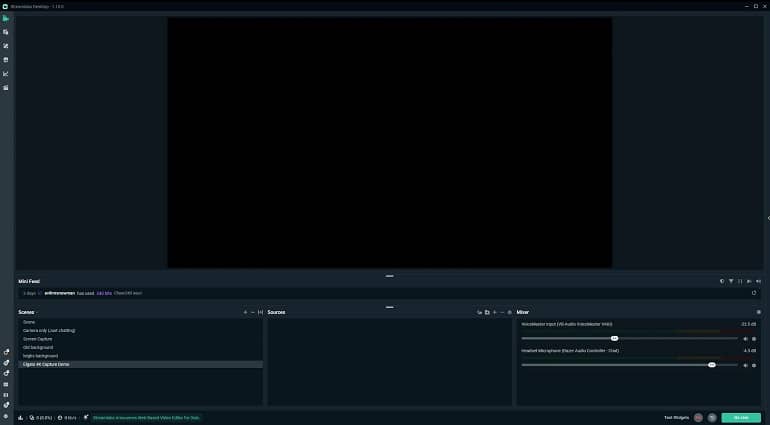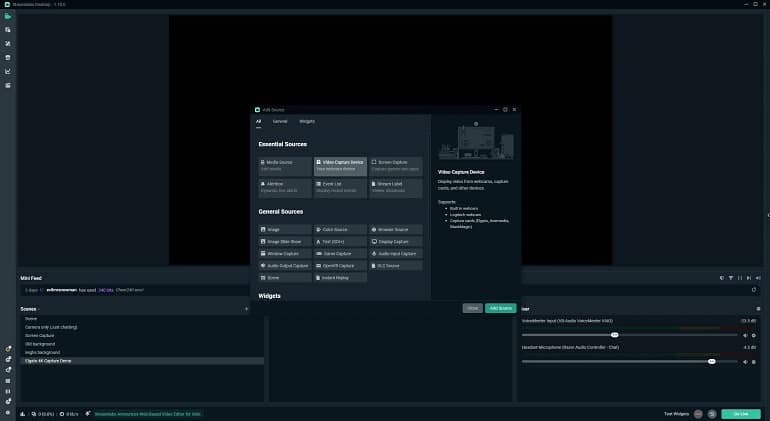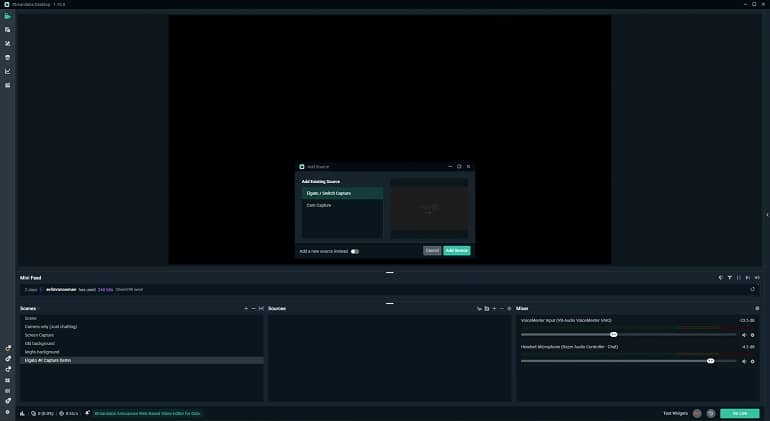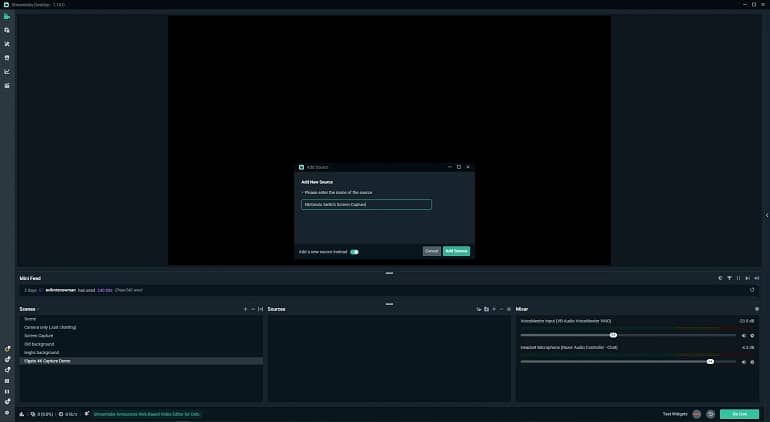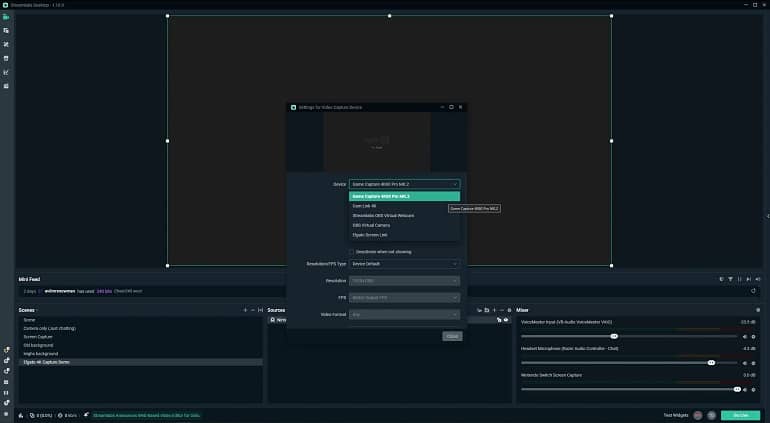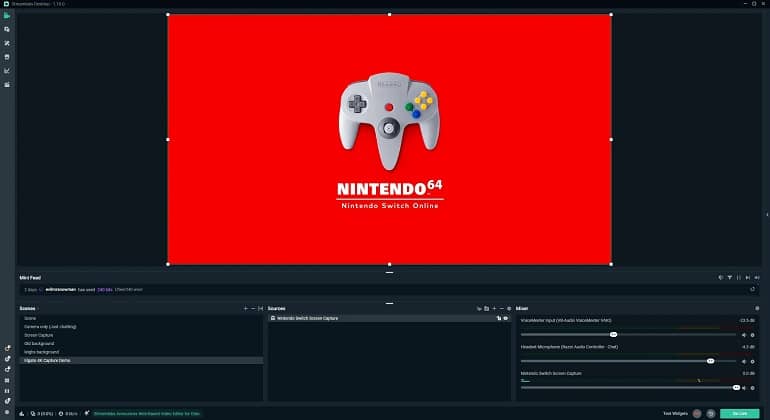نحوه پخش زنده بازی ها در نینتندو سوئیچ
کنسول نینتندو سوییچ انتخابی برای بسیاری از گیمرها است. بنابراین اگر شما یک استریمر هستید، ممکن است تعجب کنید که چگونه می توانید بازی های ماریو یا زلدا مورد علاقه خود را مستقیماً از نینتندو سوییچ استریم کنید. در این راهنما، ما به شما نشان خواهیم داد که چگونه در نینتندو سوییچ خود لایو استریم انجام دهید.
آنچه برای پخش زنده از نینتندو سوییچ خود نیاز دارید
اولین چیزی که برای شروع پخش بازی های نینتندو سوییچ نیاز دارید، یک نینتندو سوییچ اصلی یا نینتندو سوییچ OLED است. برای استریم کردن از نینتندو سوییچ، باید از داک استفاده کنید. متأسفانه، در حال حاضر هیچ راهی برای استریم کردن بازی ها از نینتندو سوییچ لایت وجود ندارد، مگر اینکه صفحه نمایش خود را روی گوشی یا دوربین دیگری ضبط کنید. این روش کار می کند، اما بهترین کیفیت را ارائه نمی دهد.
دومین چیزی که برای استریم بازی ها روی نینتندو سوییچ خود به آن نیاز دارید، کارت کپچر است. کارت های کپچر زیادی در بازار موجود است، اما محصولات الگاتو یک محصول عالی برای شروع هستند. برای تنظیم کارت کپچر خود به دو سیم HDMI و یک مانیتور نیاز دارید. آخرین چیزی که نیاز دارید نوعی نرم افزار استریمینگ است. مانند کارت های کپچر، گزینه های زیادی برای شما وجود دارد. در این راهنما، ما از Streamlabs استفاده خواهیم کرد. استفاده از Streamlabs بسیار آسان است و برای مبتدیان عالی است و همچنین رایگان است!
نحوه اتصال کارت کپچر
هنگام انتخاب بهترین کارت کپچر برای خود، چند نکته وجود دارد که باید در نظر بگیرید. الگاتو چندین گزینه برای انتخاب دارد. محبوب ترین گزینه ها HD60 S+ (تصویر بالا) و 4K60 Pro هستند. هر یک از این گزینه ها نتیجه عالی را ارائه می دهد. نکته اصلی در اینجا این است که نصب آنها چقدر آسان است. هنگامی که کارت کپچر مورد نظر خود را انتخاب کردید و آن را به دیوار یا رایانه خود وصل کردید، سپس باید آن را به نینتندو سوییچ وصل کنید. برای این کار به دو کابل HDMI و یک مانیتور نیاز دارید.

- یک سیم HDMI را به داک Nintendo Switch خود و سر دیگر آن را به شکاف HDMI در کارت کپچر خود وصل کنید.
- سیم HDMI دوم را به درگاه خروجی HDMI در کارت کپچر و سر دیگر را به مانیتور وصل کنید. این اجازه می دهد تا اطلاعات از نینتندو سوییچ به کارت ضبط و سپس به مانیتور شما منتقل شود.
حالا که کارت کپچر خود را نصب کردید، به elgato.com بروید تا نرم افزار ضبط بازی آن را دانلود کنید.
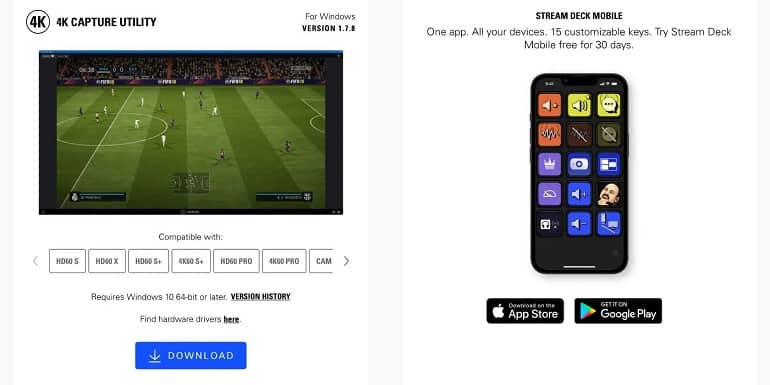
- روی نماد برگر در گوشه بالا سمت راست فشار دهید تا منو باز شود.
- به پایین بروید و Downloads را انتخاب کنید.
- از لیست کشویی، کارت کپچر خود و سیستم عامل مورد استفاده خود را انتخاب کنید. با این کار نرم افزاری که باید نصب کنید به صورت خودکار نمایش داده می شود.
- برای دانلود و نصب نرم افزار مورد نیاز، Download را فشار دهید.
نحوه راه اندازی نرم افزار استریمینگ
اکنون که سخت افزار شما تماماً راه اندازی شده، مرحله نهایی تنظیم پیکربندی نرم افزار استریم شما است. پس از نصب Streamlabs و ایجاد حساب کاربری، باید فید را طوری تنظیم کنید که کارت کپچر شما را نشان دهد. برای این کار مراحل زیر را دنبال کنید:
- در پایین سمت چپ صفحه، scenes خود را پیدا خواهید کرد. برای ایجاد صحنه جدید، نماد + را فشار دهید.
- در سمت راست صحنه های خود، sources خود را پیدا خواهید کرد. برای ایجاد یک منبع جدید، نماد + را فشار دهید.
- Video Capture Device را انتخاب کنید و Add Source را انتخاب کنید.
- Add a new source instead را کلیک کنید و سپس Add Source را انتخاب کنید. اگر این اولین بار است که منبعی را تنظیم می کنید، لازم نیست نگران این مرحله باشید.
- کارت کپچر خود را از لیست کشویی انتخاب کنید و Add Source را فشار دهید.
- نینتندو سوئیچ خود را در داک قرار دهید و آن را روشن کنید.
اکنون صحنه شما باید فید مستقیم نینتندو سوییچ شما را نشان دهد. اگر تمام دستورالعملهای بالا را دنبال کرده باشید، نینتندو سوییچ شما اکنون آماده است تا تمام بازیهای نینتندو مورد علاقه شما را به هر پلتفرمی استریمینگ که میخواهید استریم کند. پلتفرمهای استریمینگ مختلفی وجود دارد، و پیدا کردن بهترین یکی برای شما میتواند بسیار دشوار باشد. اما امیدواریم که این راهنما به تصمیم شما برای استریم کردن بازی های نینتندو سوییچ کمک کرده باشد.